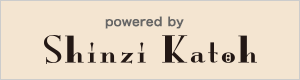録音機器をお持ちでなくても、
Windowsの再生音の録音はソフトによっては可能です。
n氏オススメの「Audacity」が一つの例ですし、
ネットラジオを録音する人も居るでしょう。
(注意)
本記事で取り上げる 「ループバック」 はソフトウェアによるループバックです。
再生機器の出力を録音機器にケーブル接続するハードウェアのループバックとは異なります。
本文中、ハードウェアでのループバックは 「ループバック接続」 と表現して
ソフトウェアによる 「ループバック」 とは区別します。
本日はその録音の質についての検証です。
果たしてビットパーフェクトは可能でしょうか?
(WASAPI共有モードを使用します)
Audacityをインストールしてみます。
まぁ使いやすそうです。
【準備したもの】
●パソコン(Panasonic Let's Note Windows7)
●WAVファイル(24bit 48000Hz 18秒 ピークレベル95%) ※オリジナルデータ
●WindowsMediaPlayer12 ※再生に使う
●Audacity ※録音に使う
●Creative WaveStudio 7 ※音声の前後カットに使う・音質劣化しなければ別ソフトでもいい
●比較ソフト(WaveCompare,WinMerge)
2017/05/20追記
WaveCpmpareにも前後カットの機能ありました。ファンクション釦を押下です。
劣化が無いのでCreative WaveStudio7の代わりに使えます。 n氏情報thk!
①録音デバイスは全て無効にしておく (ループバックなので録音機器は使用しません)

ディザ付加処理を避けるために24ビットは必須です。音源が44100Hzの場合は44100Hzにします。

③Audacityを起動します(画面は既に録音中画面です)
赤枠で指したサンプリングレートが 「何もせずとも」 ②で設定した値(48000)であることを確認してください。

④Audacityの設定:デバイス(WASAPI & ループバック)

⑤Audacityの設定:品質(サンプリングレート & ビット) 後述しますが32bitがコツです。
2017/05/20追記 32bitは不要となりました。後述します。

⑥WMP12でWAVを再生してAudacityで録音します

⑦Audacityから録音データを保存(書き出し)します (内部では32bitみたい)


⑧オリジナルのWAVと保存したWAVの、前後の無音部をカットします。

【操作補足】
WaveStudio7 は、WAVを読み込ませてから上図の通り 「無音除去」 を 「1回だけ」 します。
画面の波形が変わらなくても気にしないで下さい。表示更新がうまくいってないだけで、
ちゃんと除去できています。※画面を小さくしたり大きくすると表示が新しくなります。
これが済んだら 「名前を付けて保存」 です。 が、ここで一つ注意。
ファイルの名前を入れる画面の下の方に 「互換性」 という枠があるので
[CreativeMediaSource]に付いている●を [その他のWaveエディタ] に付け直し、変更しておきます。
この状態で保存すれば一般的なwavとして保存できます。
2017/05/20追記
WaveCpmpareにも前後カットの機能ありました。ファンクション釦を押下です。
劣化が無いのでCreative WaveStudio7の代わりに使えます。 n氏情報thk!
⑨WaveCompareで比較します。

左右の値の差をみると、どれもこれも差は「1」のように見えます。※全部見たわけではないです
そして相違はたったの849個。
⑩WinMergeでも比較してみます (白が一致,赤が不一致) ほとんど一致

⑪いたずらして、24bit精度で録音したらどうなるでしょう?


2017/05/20追記
24Bit出力でビットパーフェクト可能でした。後述しますがディザの設定が不一致の原因でありました。
【まとめ】 WASAPI共有モードにおいて
●Audacityを使ったループバック録音でビットパーフェクトは実現できませんでした
気になる人はWindowsのリミッターも無効にしておきましょう。
2017/05/20追記
ビットパーフェクト可能となったので取消線。後述します。
●Audacityを使っても、USBDACなど再生デバイスをループバックに使ったら
2017/05/20追記
ビットパーフェクト可能となったので取消線。後述します。
●Audacity ではなく WaveSpectra を録音ソフトに用いて、外部録再機器を
ループバック接続にした録音ではビットパーフェクトが可能でした。
下記の記事を参照。
おわり
nochoice1様のphilewebブログより
------------------------------------------------------
ビットパーフェクトにならない録音ソフト
デジタル出力 が ビットパーフェクトにならない
USBオーディオインターフェース Roland UA-4FX
------------------------------------------------------
※使用ソフトや機器によってはパーフェクトに至りません
2017/05/20追記
後述お待たせしました
Audacityの24Bit書き出しで、結果が不一致だらけになったのは
Audacityがディザを付加していたためでした。
ディザの付加をしない設定にすることでビットパーフェクトが可能でしたので、
その設定を掲載します。
「高品質変換」のディザリング 「無し」
一応、 「リアルタイム変換」 の方の ディザリング も 「無し」 にしておきます。どこに効くのかは不明。
サンプリング周波数変換も両方 「BestQuality(Slowest)」 にしときました。

さーて結果は!?

入力から出力まで 同じビット深度 & サンプリングレート で 通してあげれば、
ラジオでも何でも パーフェクト録音 ですね。 あ、
本当に パーフェクト 狙うなら リミッター回避 も必要 ですのでご注意を。
今回はリミッターの閾値に届かない録音レベル最大95%で試験しています。
●リミッター回避の手段はこちら
2017/05/20追記 ここまで